- 스카이프 가장 인기있는 인스턴트 메신저 앱 중 하나이지만 다른 애플리케이션과 마찬가지로 문제가 있습니다.
- 많은 사용자가 Skype가 암호를 계속 묻고 있다고보고했습니다.
- 이를 해결하려면 Skype가 최신 상태인지 확인하십시오. 그래도 문제가 해결되지 않으면 Skype를 다시 설치해야 할 수 있습니다.
- Skype에 문제가 있습니까? 그렇다면 우리의 Skype 허브 더 심층적 인 가이드를 확인하세요.

이 소프트웨어는 드라이버를 계속 실행하여 일반적인 컴퓨터 오류 및 하드웨어 오류로부터 안전하게 보호합니다. 간단한 3 단계로 모든 드라이버를 확인하세요.
- DriverFix 다운로드 (확인 된 다운로드 파일).
- 딸깍 하는 소리 스캔 시작 문제가있는 모든 드라이버를 찾습니다.
- 딸깍 하는 소리 드라이버 업데이트 새 버전을 얻고 시스템 오작동을 방지합니다.
- DriverFix가 다운로드되었습니다. 0 이번 달 독자.
Skype는 가족 및 친구와 연락 할 수있는 훌륭한 도구이지만 일부 사용자는 Skype가 계속해서 암호를 요구한다고보고했습니다.
한 사용자가이 문제를 설명하는 방법은 다음과 같습니다. Microsoft 답변 법정:
저는 스카이프를 꽤 오랫동안 사용하고 있습니다. 잘 작동했지만 스카이프의 최신 업데이트 이후에 스카이프의 웹 버전에서 작동하고 있기 때문에 올바른 비밀번호를 입력 했음에도 불구하고 계속해서 비밀번호를 요청합니다. 가능한 모든 솔루션을 시도했지만 스카이프 재설치를 시도했지만 문제는 여전히 존재합니다. Windows 방어기 설정을 변경하려고 시도했지만 아무런 변화가 없었습니다.
다행히 Microsoft는이 문제를 인식하고 이미 최신 버전의 통신 플랫폼에 솔루션을 번들로 제공했습니다.
Skype에서 계속 암호를 요청하면 어떻게해야합니까?
1. Skype 업데이트
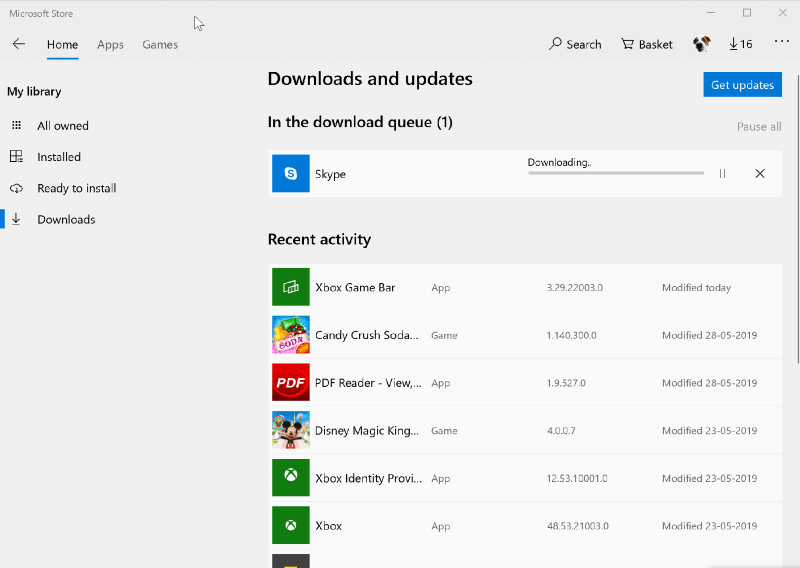
- 시작 마이크로 소프트 스토어.
- 클릭 세 개의 수평 점 오른쪽 상단에서 다운로드 및 업데이트.
- 에서 다운로드 및 업데이트 페이지에서 사용 가능한 업데이트가 있는지 확인 스카이프.
- 그렇다면 업데이트를 다운로드하십시오.
- 그렇지 않은 경우 이미 시스템에 최신 버전이 설치되어 있습니다.
2. Windows 업데이트
- 이동 스타트 > 설정 > 업데이트 및 보안.
- PC에서 마지막으로 업데이트를 확인한 시간을 볼 수 있습니다.
- 긴 간격이면 업데이트 확인 버튼을 눌러 사용할 수 있는지 확인합니다.

- 사용 가능한 업데이트를 다운로드하여 설치합니다.
3. Skype 제거 및 재설치 :
- 제거하려면 스카이프, 이동 스타트 > 설정 > 앱.
- 에서 앱 및 기능 페이지에서 Skype 애플리케이션.
- 선택하고 동일하고 제거.
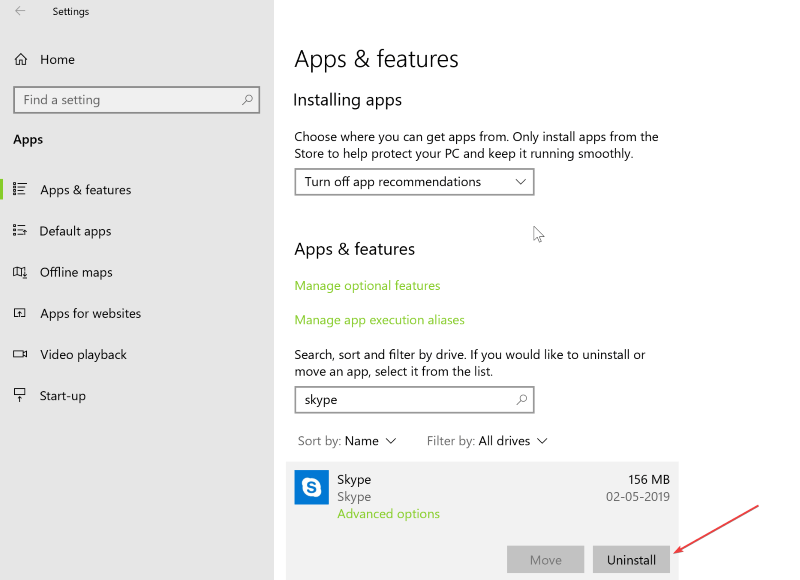
- 팝업 될 수있는 화면 지침을 따릅니다.
- 최신 버전을 다시 설치하려면 스카이프, 클릭 여기.
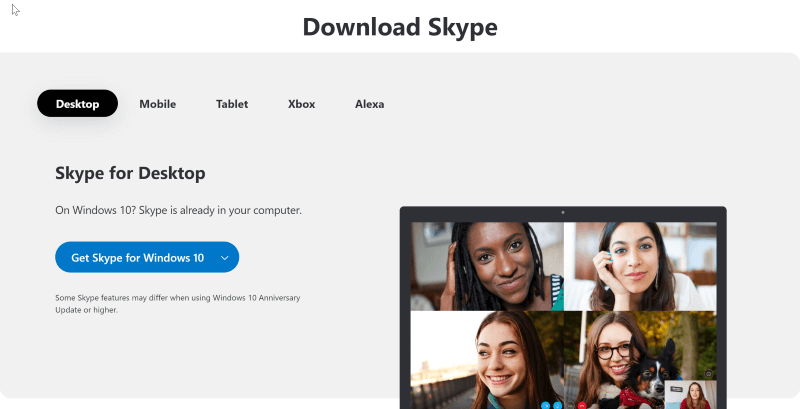
- PC에있는 운영 체제를 선택하고 Skype 앱을 다운로드하십시오.
- 화면의 지시를 따릅니다.
Skype가 계속 암호를 요청하는 경우 수행해야하는 모든 작업입니다.
한편, 다음은 탐색 할 수있는 관련 텍스트입니다.
자주 묻는 질문
Skype 자격 증명은 Skype 계정을 만들 때 사용한 사용자 이름 또는 이메일 주소 및 비밀번호입니다. 탐색 비밀번호 관리자 목록.
Skype 사용자 이름은 변경할 수 없지만 Skype 표시 이름 변경.

![Skype 사용자는 앱을 업데이트하지 않으면 다시 로그인 할 수 없습니다. [업데이트 됨]](/f/e0939e8e40896355d59088fa9472270f.jpg?width=300&height=460)
![Windows 10 방화벽이 Skype를 차단하는 경우 수행 할 작업 [간단한 가이드]](/f/a5798baf2aaabeca3a969c85beca5c66.jpg?width=300&height=460)